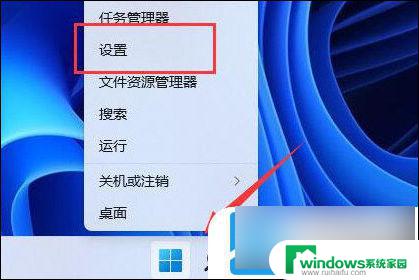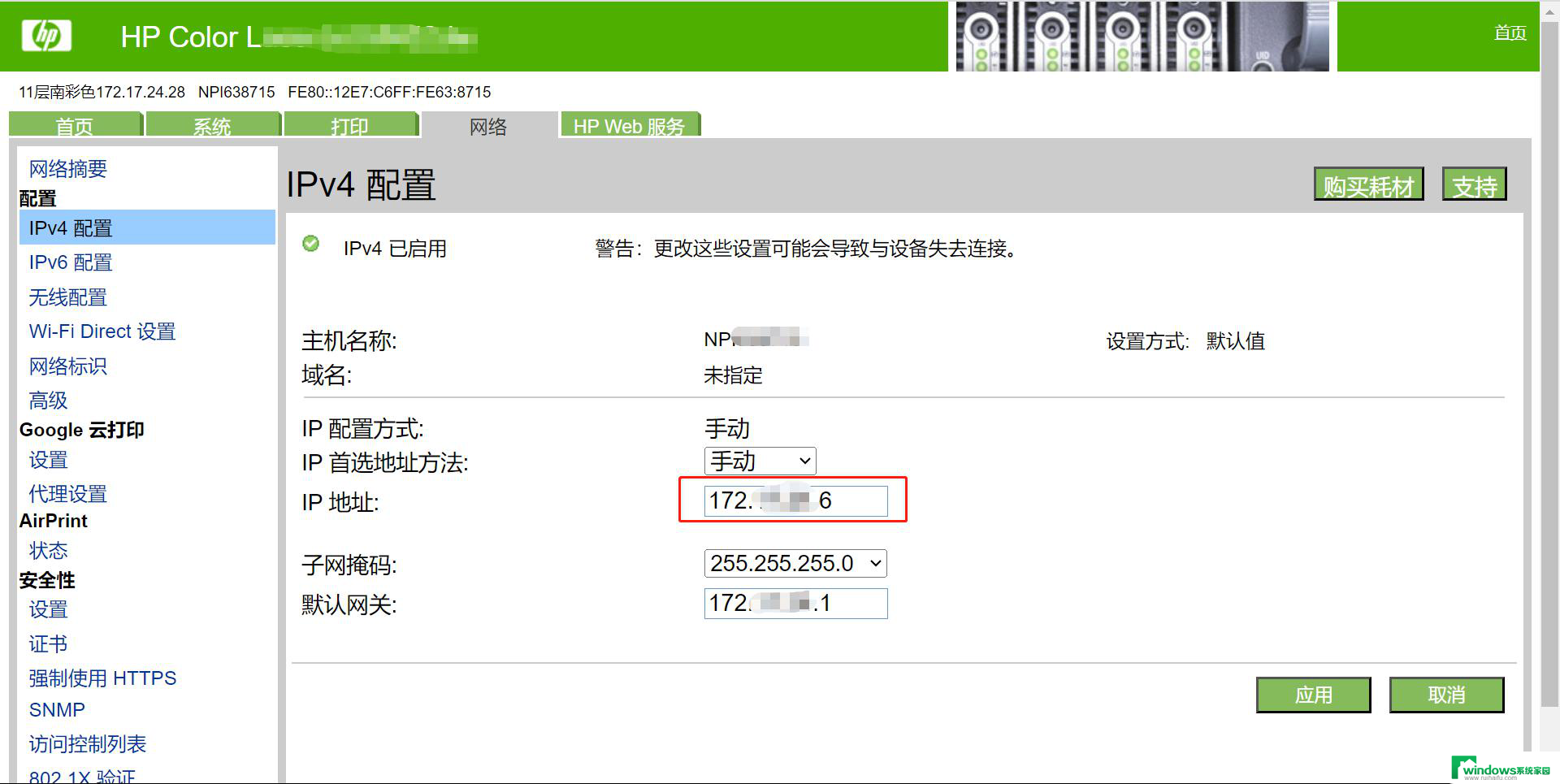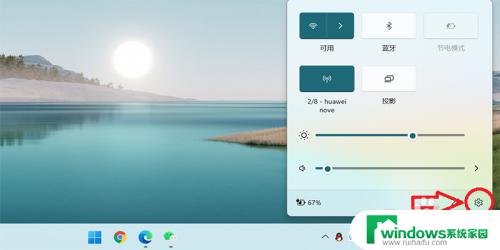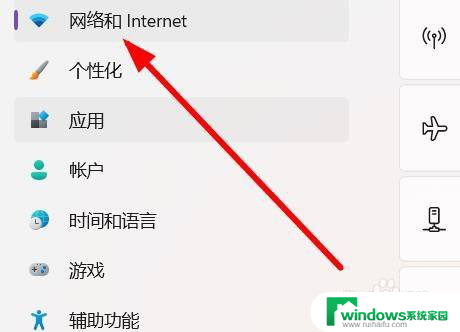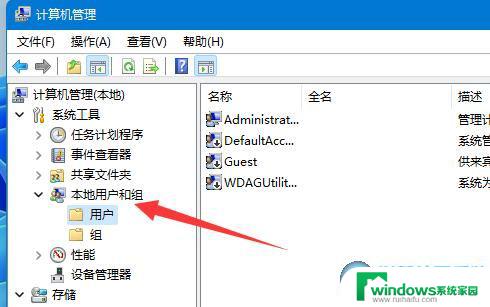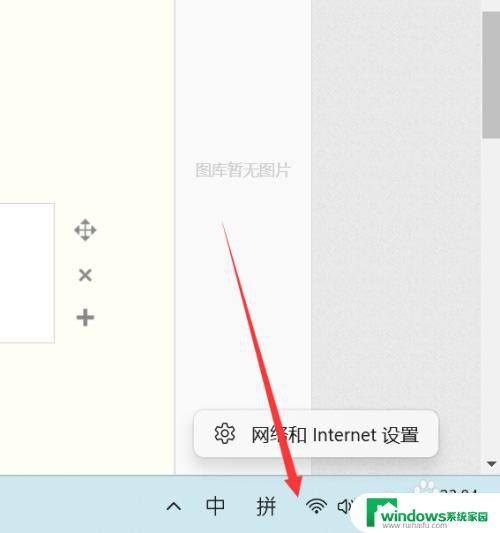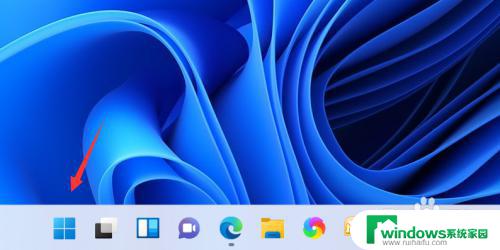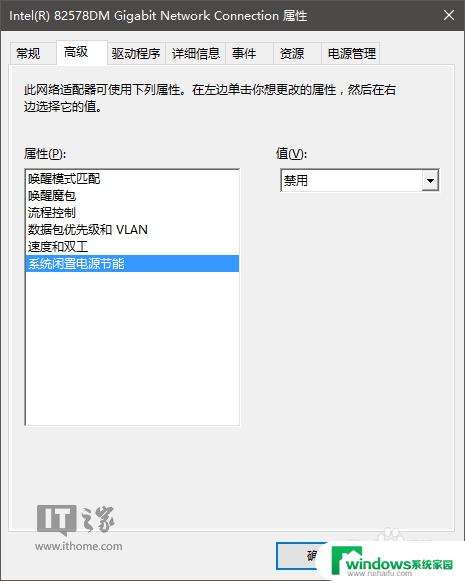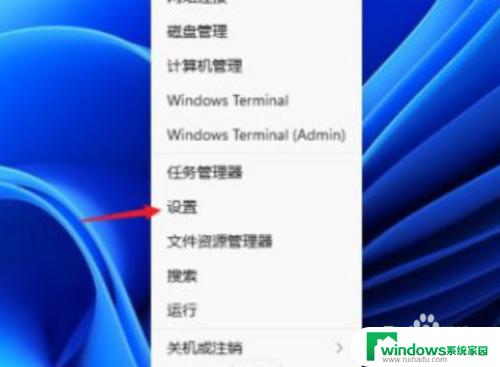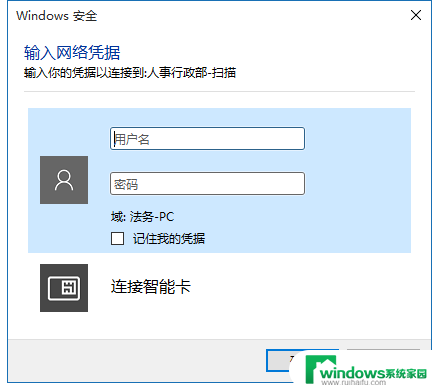win11电脑的ip地址在哪里找 Win11怎么查看本机的网络地址
更新时间:2023-07-07 13:38:28作者:jiang
win11电脑的ip地址在哪里找,在今天的数字化时代,计算机网络通信已经成为了日常生活中必不可少的一部分,在使用计算机时,我们需要知道本机的网络地址,其中最重要的就是IP地址。那么在使用Win11操作系统时,我们如何查看本机的网络地址呢?非常简单接下来我们来看看具体的操作。
具体步骤:
1.点击开始按钮进入开始菜单,选择设置进入,如下图所示
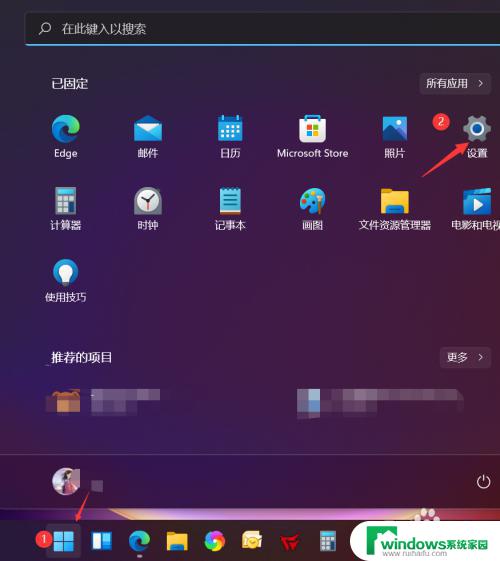
2.点击网络与internet选项卡,选择右侧的网络连接,如下图所示
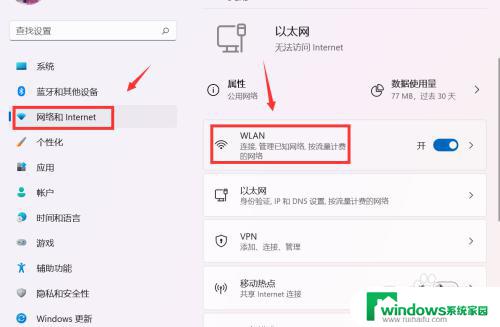
3.选择当前连接的网络属性,如下图所示
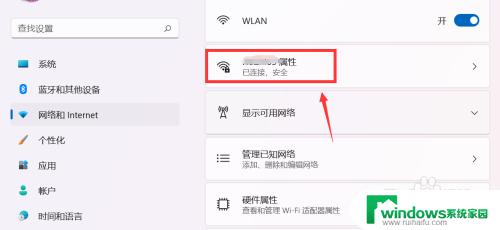
4.进入网络属性界面,就可以看到你的IPV4以及IPV6地址了。如下图所示
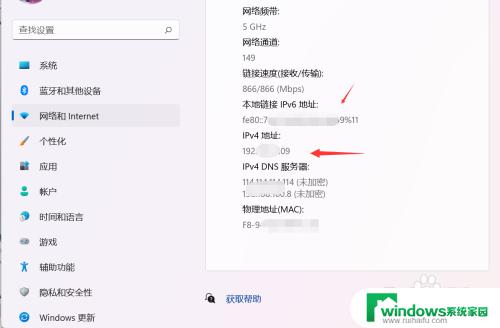
以上就是有关寻找Win11电脑的IP地址的全部内容,如果您遇到类似的情况,您可以按照小编的方法来解决问题。